Le mostramos una hoja de ayuda del software «GESTIÓN CONTROL HORARIO» de Registro de Jornada Laboral para mostrarle paso a paso todas las características y opciones del programa para su correcto funcionamiento.

¿Como funciona?
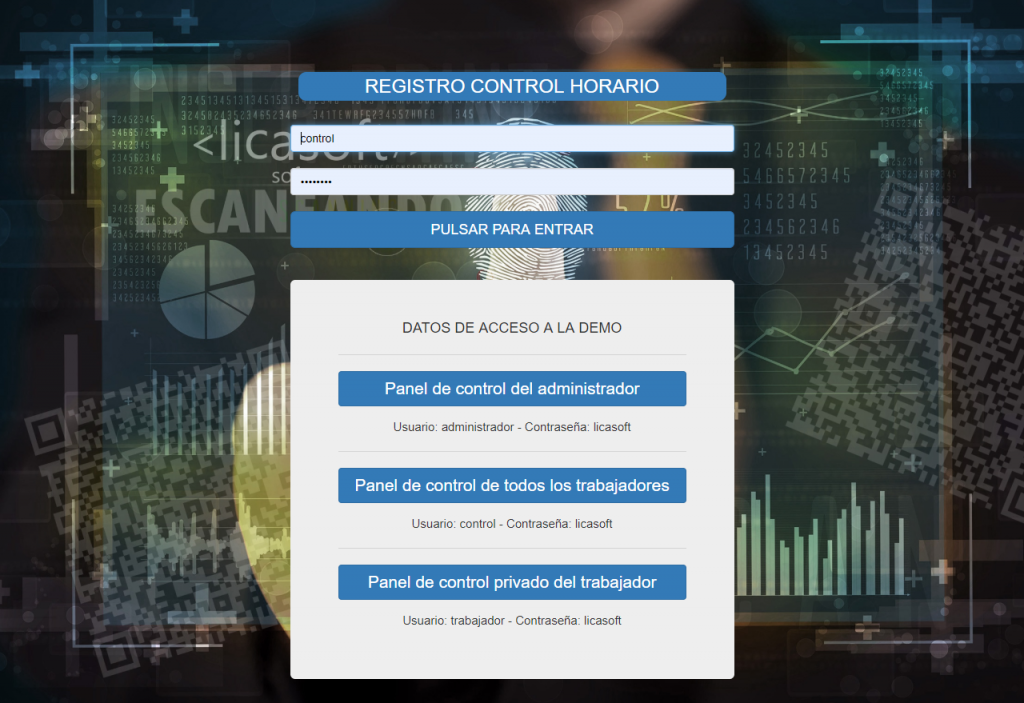
En el menú principal de la aplicación tenemos 3 tipos distintos de accesos:
ACCESO COMO ADMINISTRADOR
Panel de control de administrador donde podrá:
Ver un listado de trabajadores y sus últimos registros, el alta de los empleados donde prodrá configurar sus datos y el modo de acceso del trabajador, por contraseña o por códigos QR para el acceso por lector con tarjeta. Podrá exportar los registros en formato CSV. Generar informes en formato pdf entre fechas del control de trabajadores. Modificar el logotipo y los datos de su empresa. Calcular el tiempo trabajado y las horas extras de sus trabajadores y modificar las claves de acceso.
ACCESO COMO CONTROL
Panel de control de fichaje donde podrá:
Abrir la aplicación en modo fichaje para todos los empleados donde podrán fichar desde un mismo dispositivo en modo local.
ACCESO COMO EMPLEADO
Panel de control del trabajador donde podrá:
Acceder al listado de los últimos registro de la jornada laboral, crear registros nuevos desde diferentes dispositivos: ordenador, tablet o móvil, crear informes en formato pdf en tiempo real entre las fechas seleccionadas de sus registros.
Al acceder al registro de horario del trabajador se le pedirá que active la geolocalización en el dispositivo (obligatorio para poder fichar y crear un registro de entrada o salida).
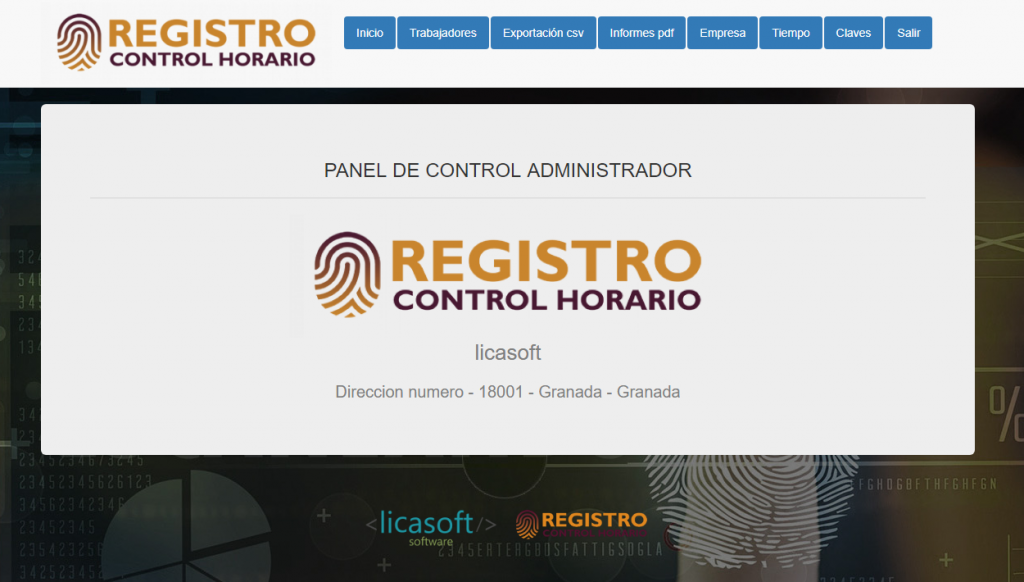
En este menú «trabajadores» del panel de control del administrador tenemos varias opciones:
1.- Podemos ver el listado de trabajadores con todas sus opciones disponibles.
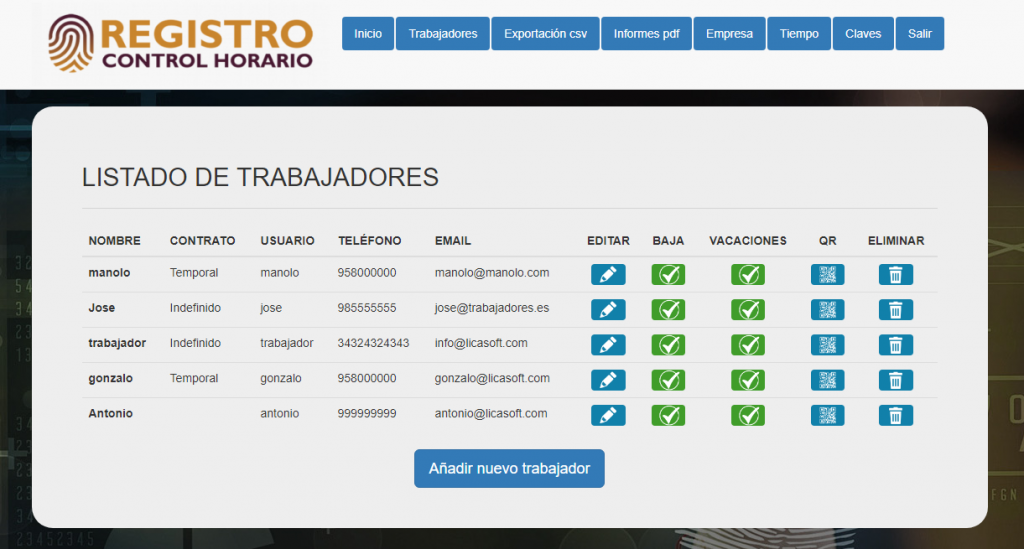
2.- Un listado de los últimos registros realizados en tiempo real por los empleados.
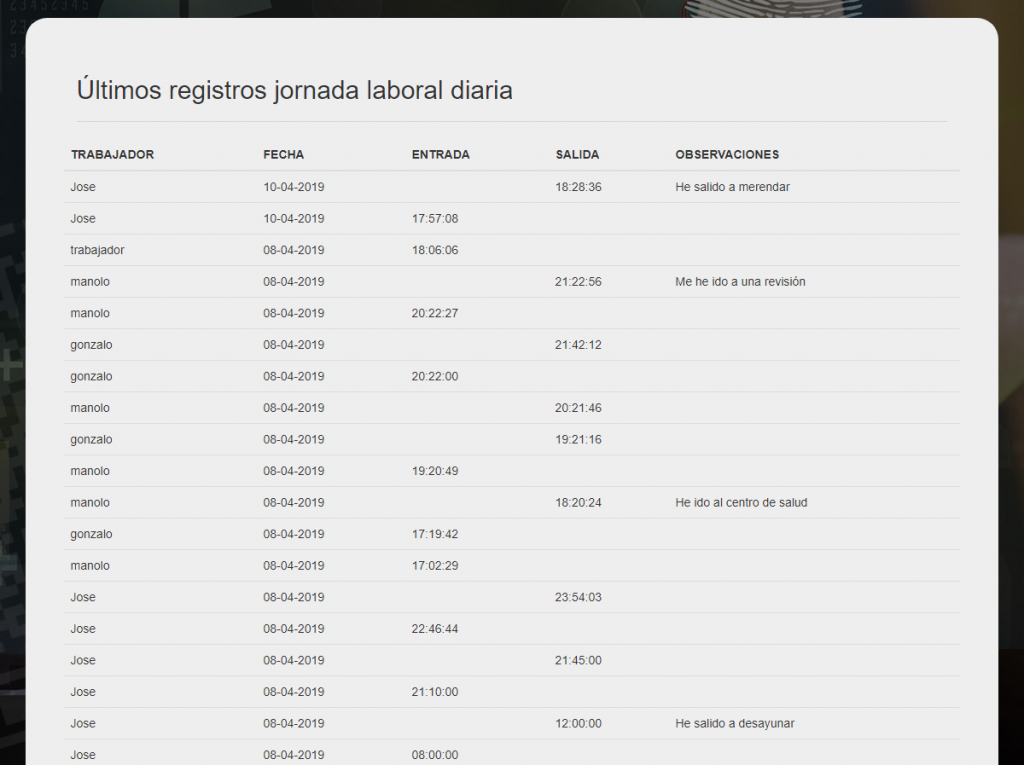
3.- Podemos añadir un nuevo trabajador, donde debemos rellenar los datos fiscales del mismo, el usuario y contraseña, el tipo de contrato y el número de hora y minutos diarios de trabajo para el calculo de las horas extras.
4.- Podemos editar el trabajador para modificar los datos del mismo.
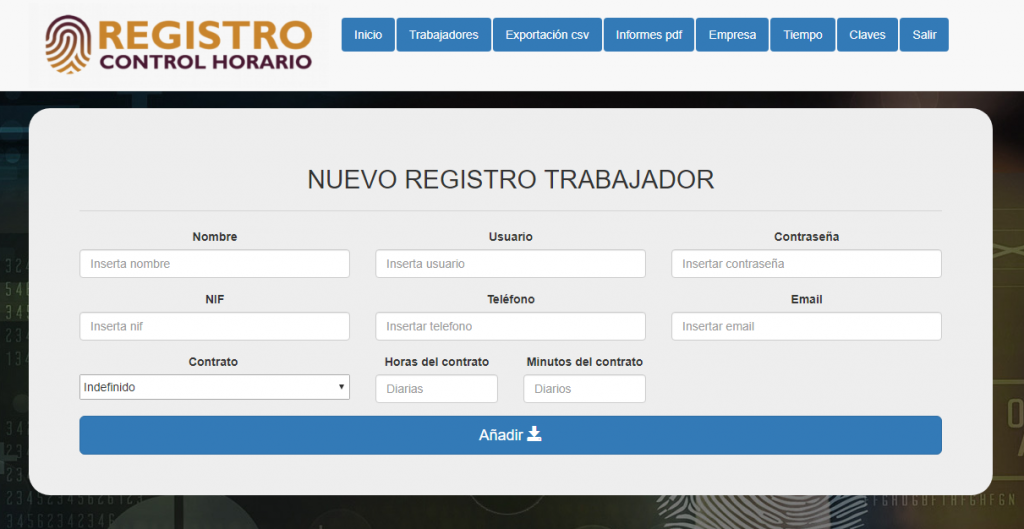
5.- Podemos dar de baja a una trabajador, activar el botón de vacaciones. El sistema no permite crear registros ni fichar a las personas que se encuentren de baja o de vacaciones.
6.- Podemos eliminar un trabajador (siempre y cuando no tenga registros asociados).
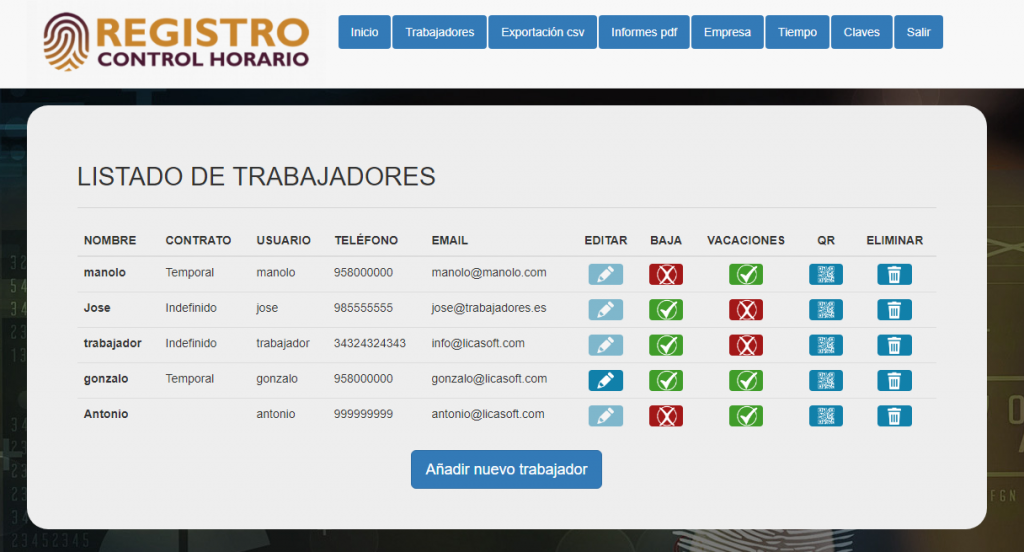
7.- Podemos crear el código QR asociado a cada empleado. El programa genera un archivo que usted podrá guardar en su dispositivo o imprimir. Con dicho código y activando el control de la cámara de su dispositivo móvil, podrá fichar sin necesidad de la contraseña, solamente con el código generado.
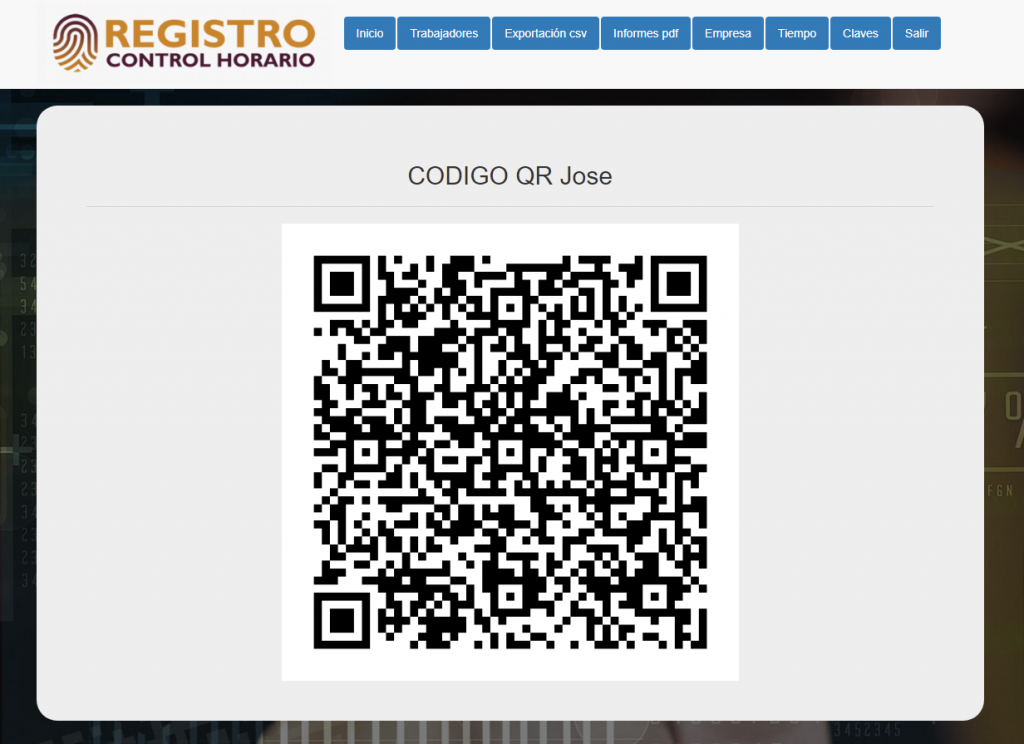
8.- CUADRANTE DE VACACIONES. En este apartado usted podra confeccionar el cuadrante de vaciones de sus empleados.
Seleccione el empleado que quiere crear el cuadrante o modificarlo.
Y confeccione el cuadrante, el sistema le permite introducir hasta 4 periodos de vacaciones.
También podemos visualizar por pantalla las vaciones de todos los empleados pulsando
«Ver cuandrante de vaciones de los empleados»
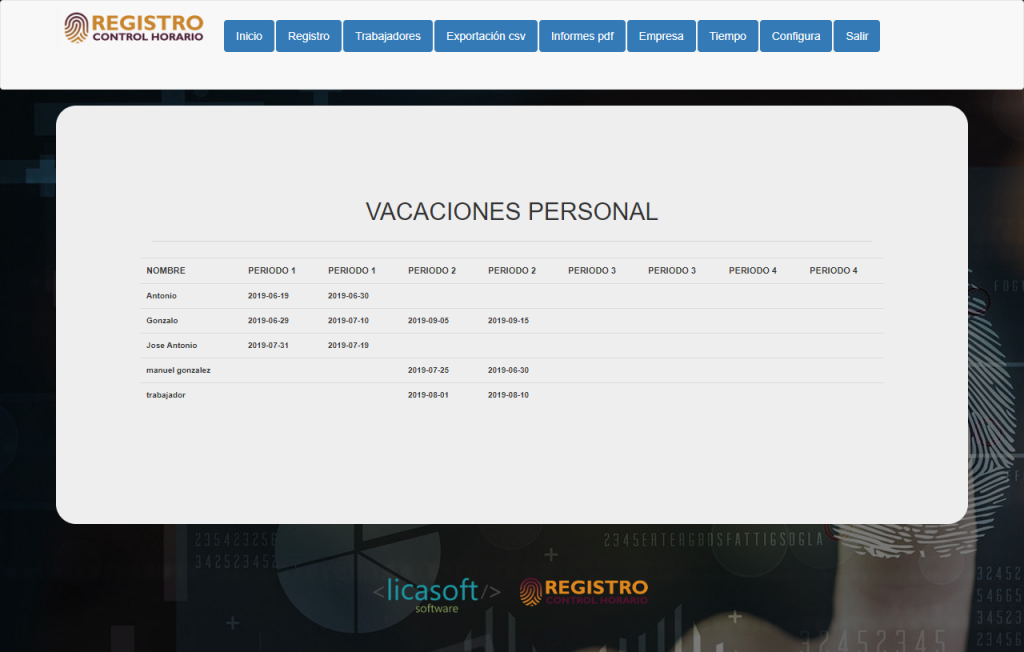
Una vez realizado el cuadrante, el sistema detectará todos los dias, que empleados estan de vaciones o de baja, no permitiendo a estos el fichaje durante esos dias, y además genera un registro automaticamente en el control de horario con el nombre del empleado y VACACIONES.
1.- Dentro del menú configuración puede modificar las claves de usuario y contraseña del panel de control de registro para los trabajadores y el usuario y contraseña del panel de control del administrador del sistema.
2.- Si no desea que los empleados registren la jornada laboral con el código QR y lo hagan con usuario y contraseña, puede activar o desactivar la visualización de la cámara y el control de código QR en la pestaña CÓDIGO QR.
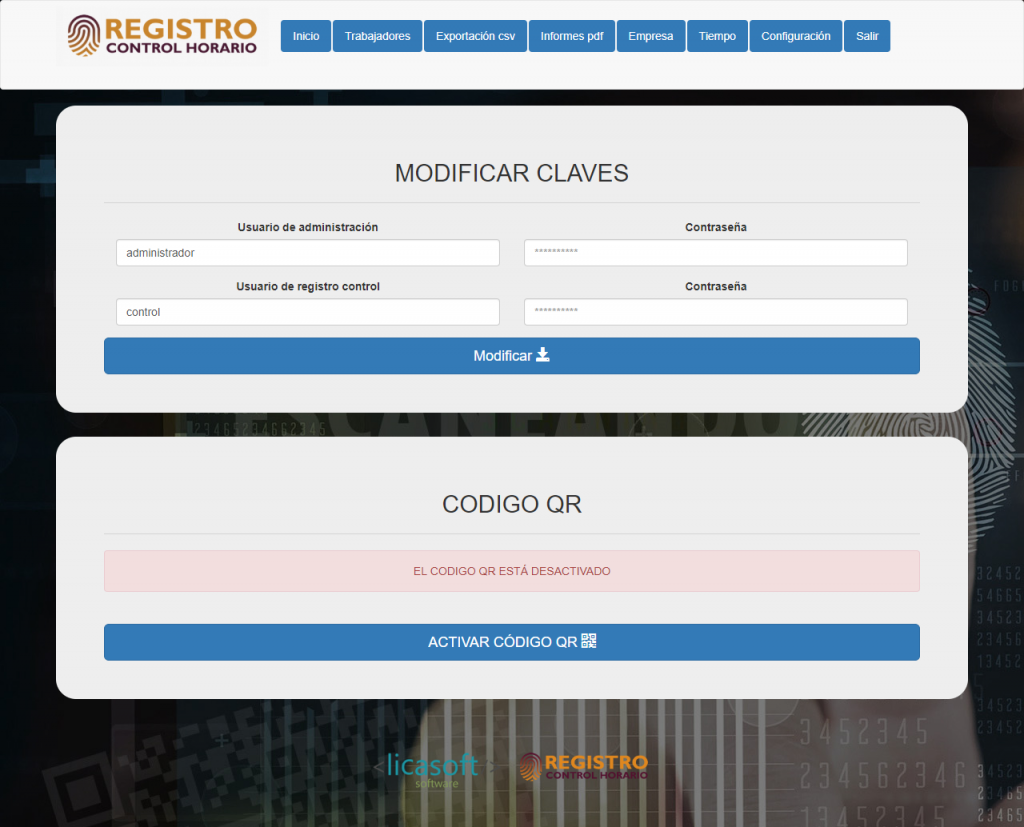
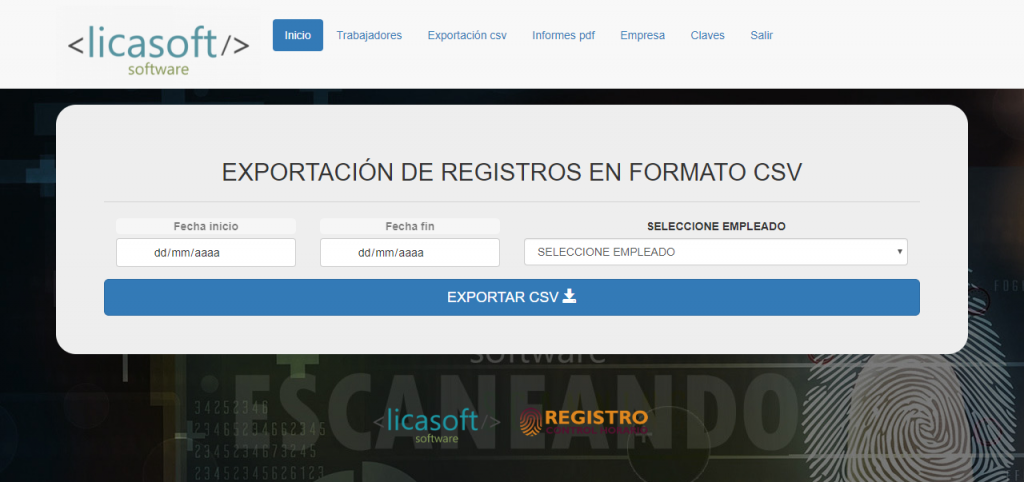
Este apartado del menú nos permite exportar los datos de los registro en formato CSV para poder importarlos a distintas plataformas con las entradas y salidas entre fechas de todos los trabajadores o de un trabajador seleccionado.
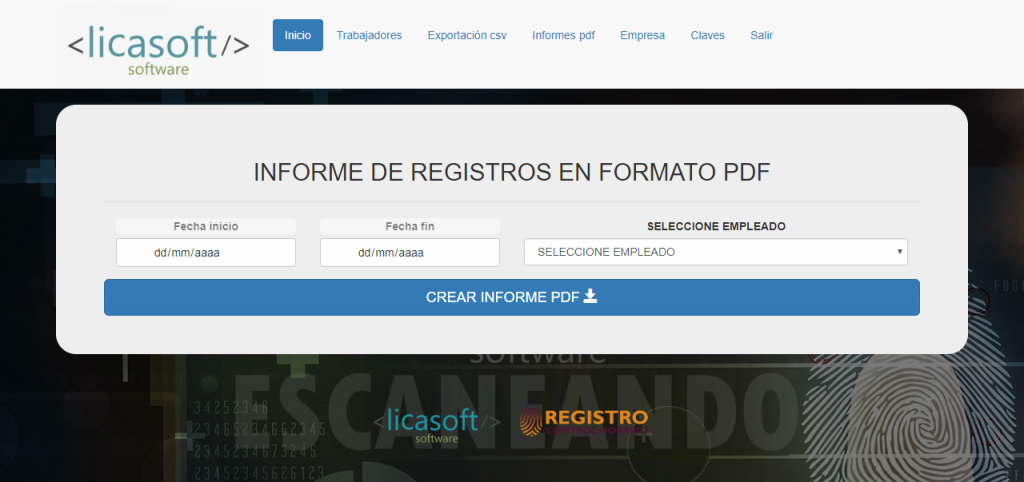
Desde este apartado podremos generar dos tipos de informes diferentes en formato pdf (con geolocalización o con observaciones).
Las casillas de búsqueda se pueden configurar de la siguiente manera:
– Si no introducimos fecha de inicio, ni fecha final y no seleccionamos trabajador, nos proporciona un informe desde el inicio de los registros hasta el día de hoy, de todos los trabajadores (con el campo geolocalización).
– Si no introducimos fecha de inicio, ni fecha final y seleccionamos el trabajador, nos proporciona un informe desde el inicio de los registros hasta el día de hoy, del trabajador seleccionado (con el campo observaciones).
– Si introducimos fecha de inicio pero no introducimos fecha final y no seleccionamos trabajador, nos proporciona un informe desde la fecha seleccionada hasta el día de hoy, de todos los trabajadores (con el campo geolocalización).
– Si introducimos fecha de inicio pero no introducimos fecha final y seleccionamos trabajador, nos proporciona un informe desde la fecha seleccionada hasta el día de hoy, del trabajador seleccionado (con el campo observaciones).
– Si no introducimos fecha de inicio pero si introducimos fecha final y no seleccionamos trabajador, nos proporciona un informe desde el inicio de los registros hasta la fecha seleccionada, de todos los trabajadores (con el campo geolocalización).
– Si no introducimos fecha de inicio pero si introducimos fecha final y seleccionamos trabajador, nos proporciona un informe desde el inicio de los registros hasta la fecha seleccionada, del trabajador seleccionado (con el campo observaciones).
– Si introducimos fecha de inicio, introducimos fecha final y no seleccionamos trabajador, nos proporciona un informe entre las fechas seleccionadas, de todos los trabajadores (con el campo geolocalización).
– Si introducimos fecha de inicio, introducimos fecha final y seleccionamos trabajador, nos proporciona un informe entre las fechas seleccionadas, del trabajador seleccionado (con el campo observaciones).
Nota: Cuando no seleccionamos ningún trabajador, los informes se generan de todos los trabajadores con la condición de las fechas que hayamos escogido. En dicho informe pdf aparecerá un enlace con la dirección de la geolocalización (latitud y longitud). Al pinchar en dicho link se abrirá una página web en Google Maps y nos indicará la ubicación desde dónde realizó el registro. La geolocalización se realiza a través de rangos de ip de los nodos de conexión en el momento del registro.
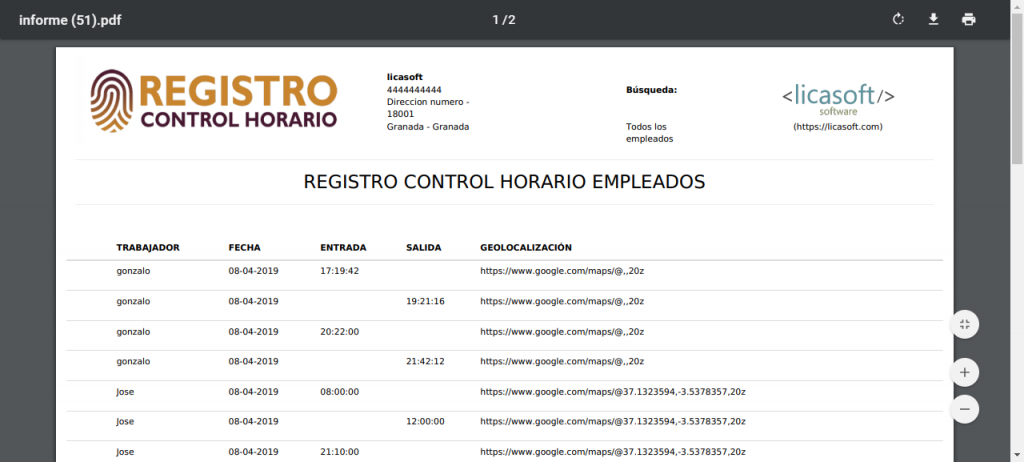
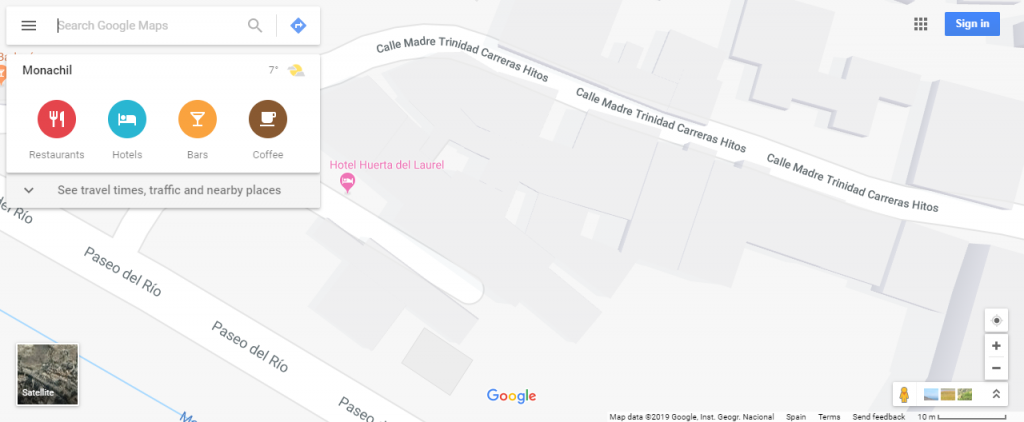
Nota importante: Para el correcto funcionamiento del generador de informes, es imprescindible que los registros diarios de entrada- salida de cada trabajador esten correctamente. Si el empleado se le olvida fichar, estos informes estarán desvirtuados, por lo que se aconseja una supervisión del sistema para comprobar diariamente el correcto fichaje de sus empleados.

En este apartado se puede modificar los datos de su empresa y subir el logotipo de su marca que será utilizado en los informes como cabecera.
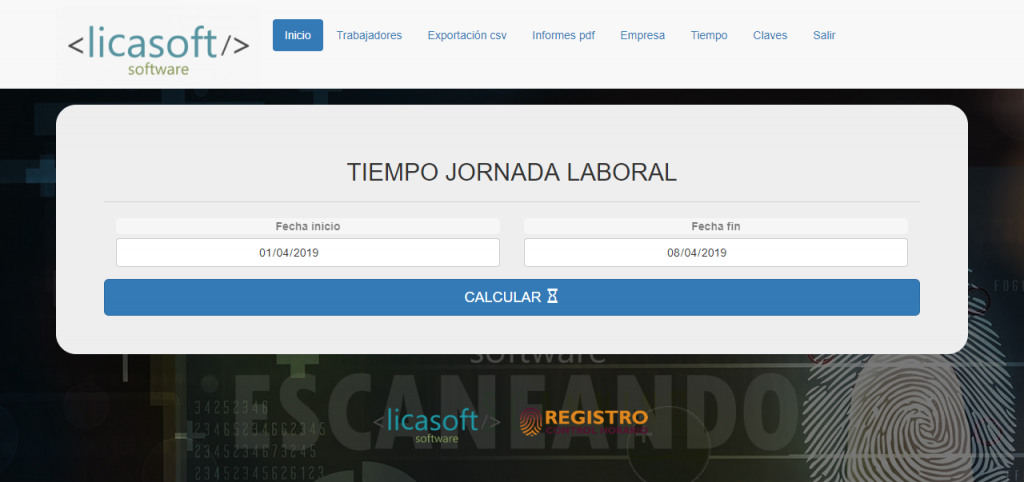
En este apartado podemos utilizar el panel de búsqueda entre fechas para obtener un informe en pantalla, que nos proporciona la información de todos los trabajadores, la jornada laboral, la jornada trabajada y las horas extras, calculándolo a partir de los registros existentes de entrada y salida entre las fechas seleccionadas.
Nota importante: Para el correcto funcionamiento del generador de informes, es imprescindible que los registros diarios de entrada- salida de cada trabajador esten correctamente. Si el empleado se le olvida fichar, estos informes estarán desvirtuados, por lo que se aconseja una supervisión del sistema para comprobar diariamente el correcto fichaje de sus empleados.
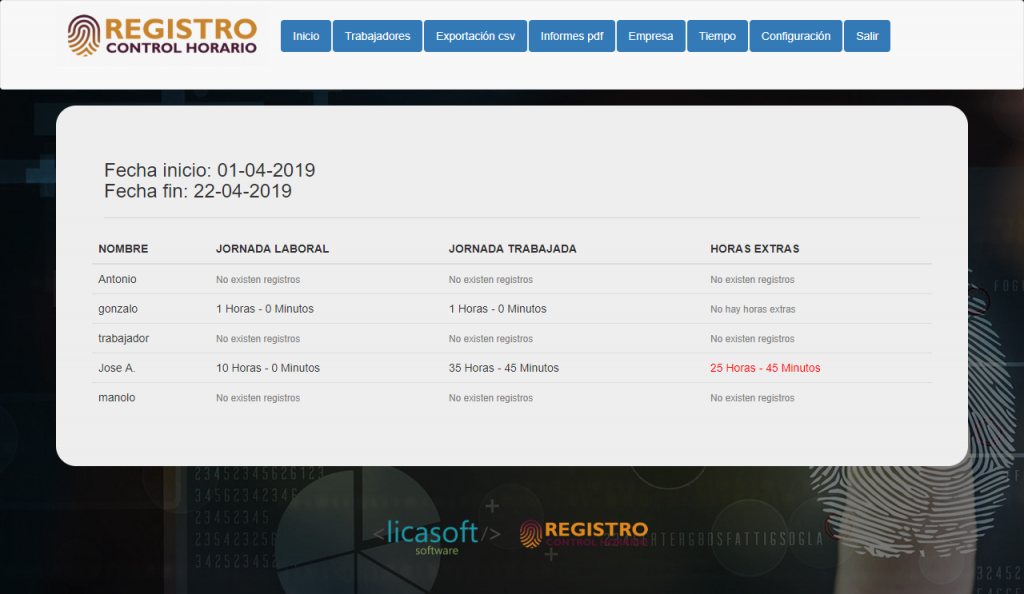
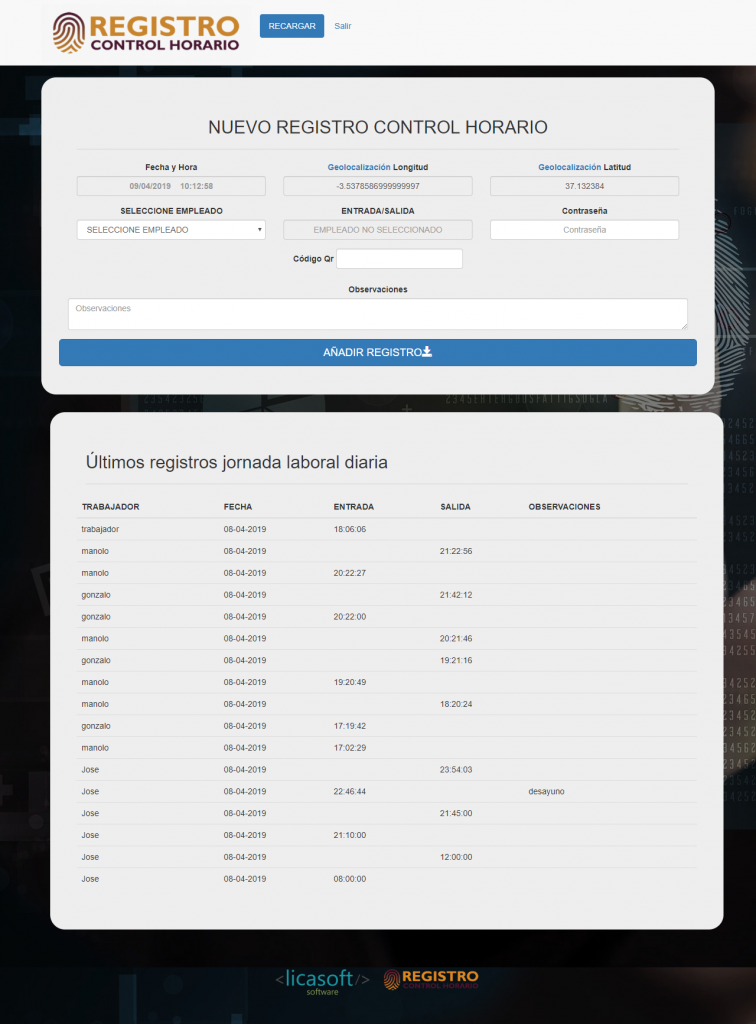
El panel de control de registro de control es el sistema principal, en modo local o fichaje, para que puedan insertar los registros diarios de la jornada laboral todos los empleados. Se puede dejar instalado en un ordenador de sobremesa, una tablet o un móvil. Tendrán acceso todos los empleados al nombre de usuario y a la contraseña.
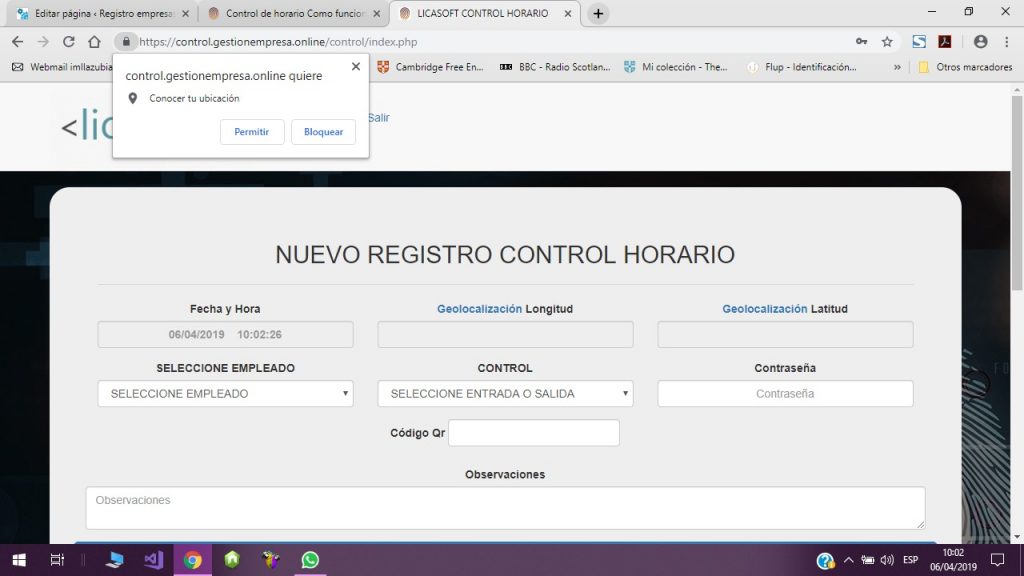
Para que el sistema pueda geolocalizar, la primera vez que entremos nuestro navegador nos pedirá permiso para obtener nuestra posición.
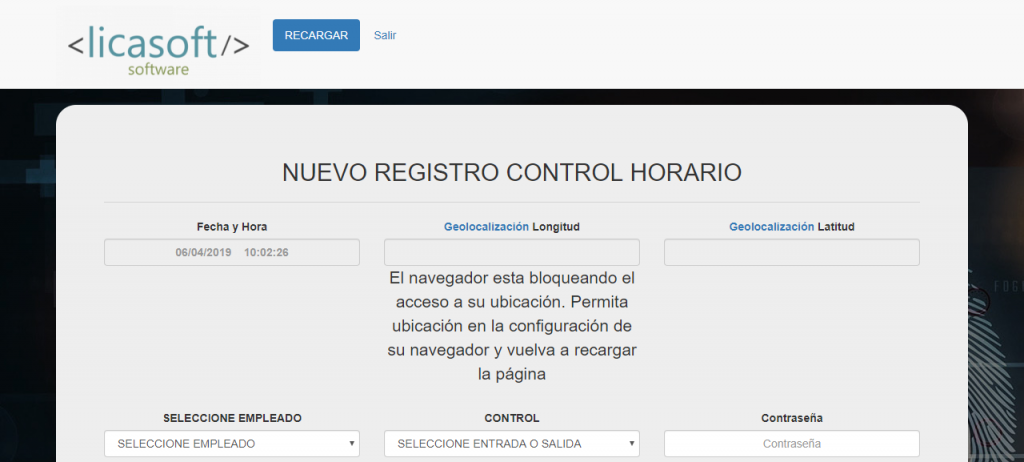
La geolocalización es obligatoria para generar los registros de entrada y salida, en caso de no haberla activado el sistema nos alertará para que activemos la geolocalización del dispositivo.
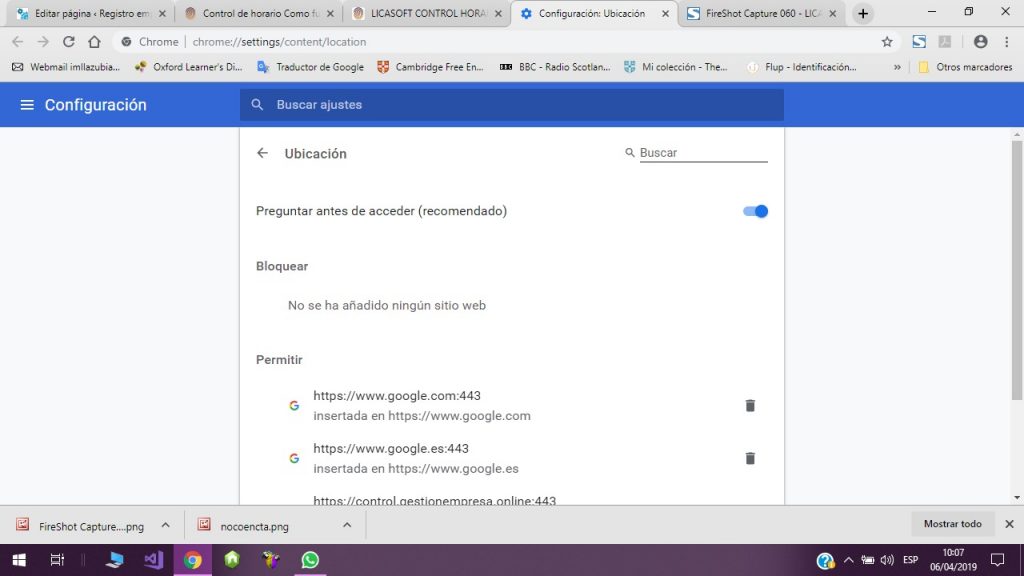
Deberemos ir a la configuración de nuestro navegador y activar, permitir o preguntar por mi ubicación.
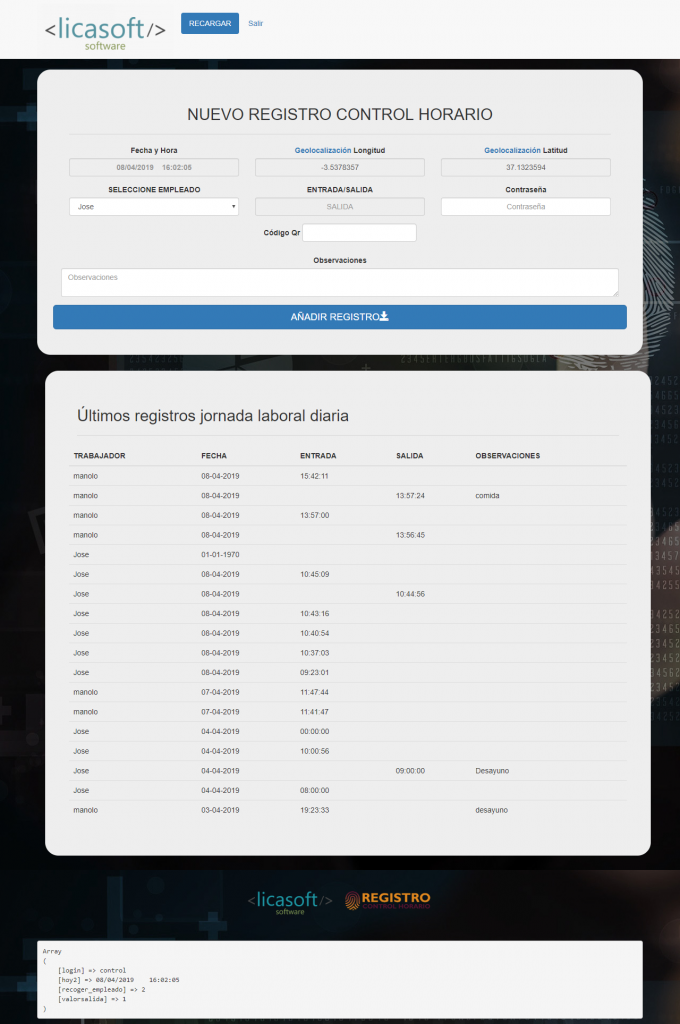
Una vez hayamos permitido en nuestro navegador la ubicación, el sistema se abrirá correctamente para comenzar a fichar.
Podremos seleccionar el empleado de la lista (solo aparecerán los empleados activos en este momento, no aparecen ni bajas, ni vacaciones).
El sistema detectará si es una Entrada o una Salida dependiendo de tu último registro realizado. Y tendremos dos opciones para la identificación del trabajador:
– Por contraseña, proporcionada por el administrador del sistema al dar de alta al trabajador.
– Por lector de código QR: Si lo que usamos es una tarjeta con nuestro código QR impreso, que leemos a través de un lector, nos posicionaremos en el «campo QR» y pasaremos la tarjeta por el lector, una vez leído podremos comprobar que el campo se ha rellenado y podemos finalizar el registro.
También podemos anotar unas observaciones (motivo retraso, cita médica, asuntos propios, desayunos…….) cuando el registro sea excepcional.
Por último pulsaremos «Añadir Registro» y el sistema nos avisará que los datos se han grabado correctamente o si ha ocurrido algún error.
una vez terminado el registro se puede comprobar el mismo observando la lista de últimos registros de jornada laboral.
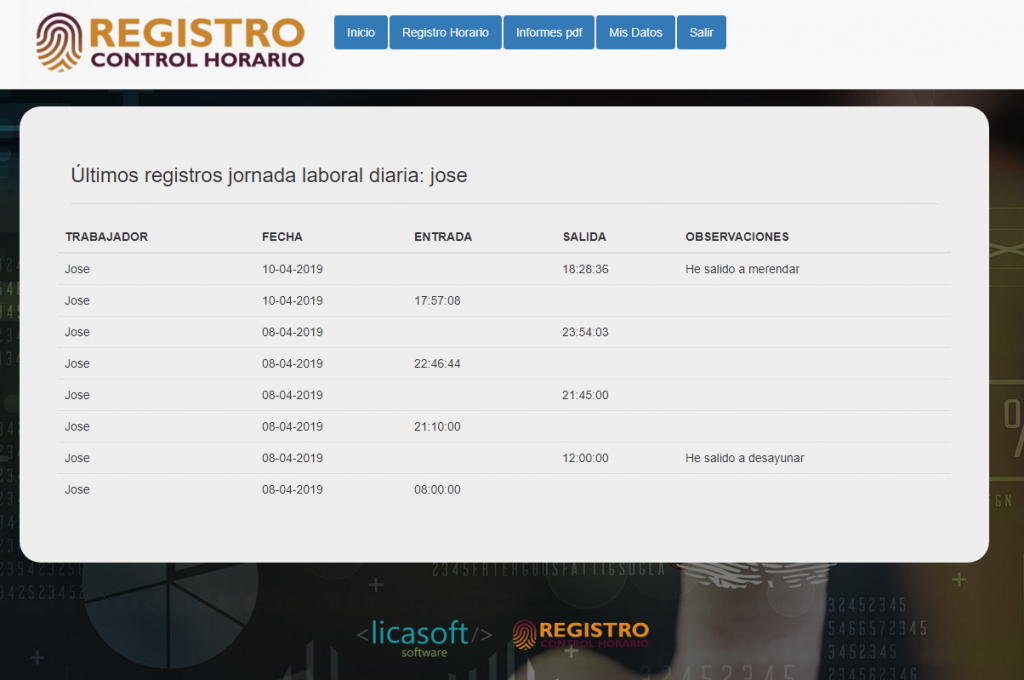
El panel de control del trabajador le da acceso a cada usuario a su zona privada donde podrá:
– Visualizar los últimos registros realizados.
– Crear informes pdf con sus registros.
– Modificar sus datos.
Este acceso sirve para fichar individualmente a través de un dispositivo móvil, de un ordenador o una tablet con geolocalización. El trabajador dispondrá de un usuario y una contraseña o de un código QR donde podrá crear sus registros de forma individual.
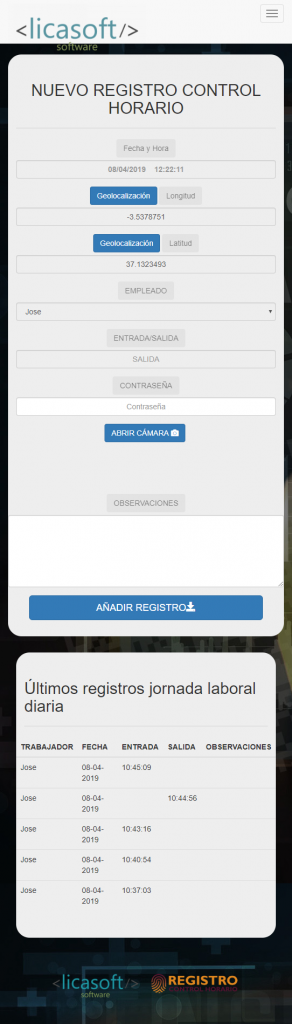
Para que el sistema pueda geolocalizar, la primera vez que entremos en nuestro navegador, nos pedirá permiso para geolocalizarnos. En caso de error el sistema nos mostrará en pantalla un aviso para que modifiquemos la opción de geolocalización de nuestro navegador..
Deberemos ir a la configuración de nuestro navegador y permitir la opción de ubicación activada. Una vez que lo hayamos corregido, el sistema se abrirá correctamente para comenzar a fichar y generar los registros de entrada y salida.
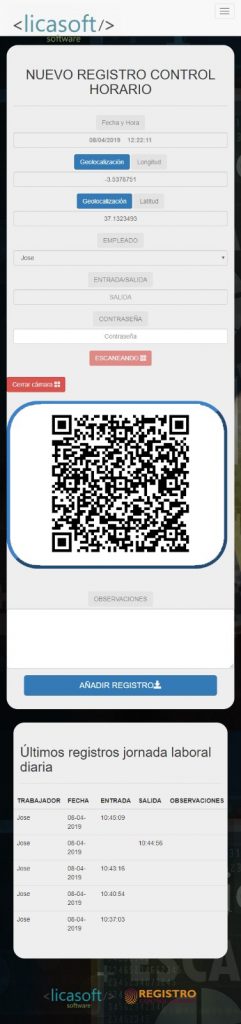
El sistema detectará automáticamente la fecha, lahora y si es el registro es una entrada o una salida. Y tenemos dos opciones para la identificación del trabajador: por contraseña o por código QR.

Desde este apartado podremos generar informe oficial individual por trabajador, con los datos de entrada y salida entre fechas
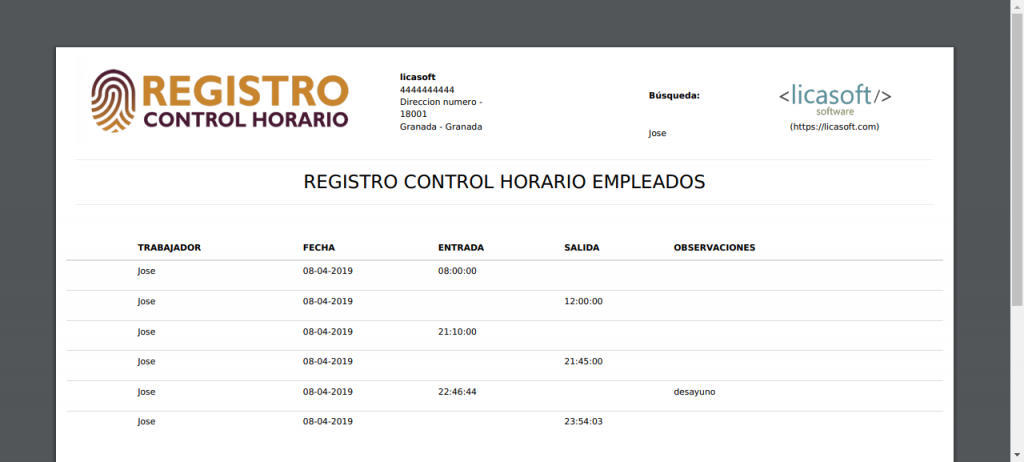
Desde este apartado podremos generar informe oficial individual por trabajador, con los datos de entrada y salida entre fechas
